更改win11应用位置 Win11软件默认安装位置更改方法
更新时间:2024-05-12 11:50:11作者:yang
在Win11操作系统中,我们经常会遇到需要更改应用程序安装位置的情况,在默认情况下,Win11会将软件安装在系统盘上,这可能会占用大量的存储空间并影响系统运行速度。我们需要对Win11软件的默认安装位置进行更改,以便更好地管理和优化系统的存储空间使用。接下来我们将介绍如何在Win11操作系统中更改软件的默认安装位置,让您的系统更加高效和流畅。
win11怎么改变软件安装位置:
1、首先打开左下角开始菜单。
2、接着打开其中的“设置”。
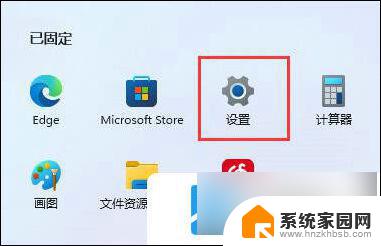
3、然后进入“存储”选项。
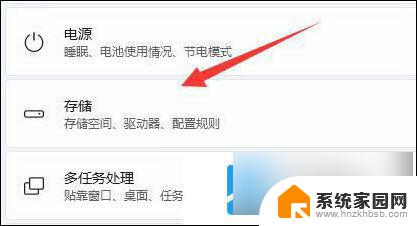
4、随后展开高级存储设置,打开“保存新内容的地方”。
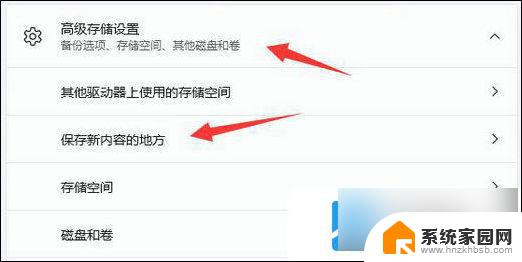
5、在其中修改新内容的保存路径。
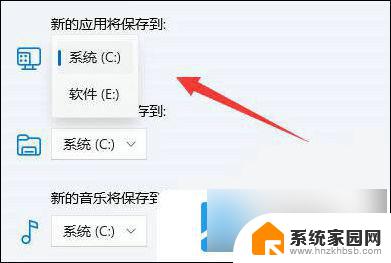
6、修改好之后,打开文件资源管理器,右键下载文件夹选择“属性”。
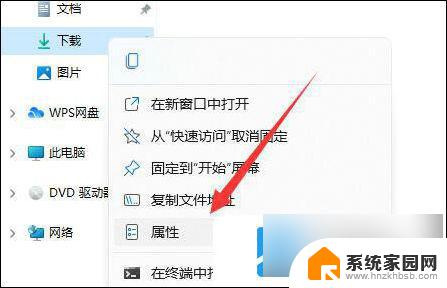
7、最后在“位置”里选择“移动”就能更改默认下载路径了。
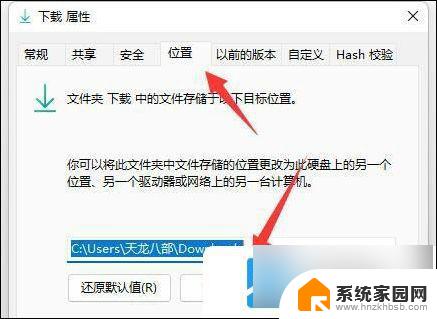
以上就是关于更改Win11应用位置的全部内容,如果有遇到相同情况的用户,可以按照小编提供的方法来解决。
更改win11应用位置 Win11软件默认安装位置更改方法相关教程
- win11更改microsoft store默认安装位置 win11商店安装位置修改方法
- win11调整软件安装位置 Win11软件安装位置更改详细指南
- win11下载软件如何选择安装位置 Win11更改软件默认安装位置教程
- win11电脑软件安装路径怎么更改 win11怎么改变软件安装位置
- win11更改store安装位置 win11商店安装位置修改方法
- 设置微软商店下载位置 Windows10应用商店软件更改安装位置教程
- win10怎么更改软件安装 win10怎样更改软件默认安装路径
- win11安装默认路径改为了d盘 win11怎么将默认安装位置改到d盘
- 怎么把电脑默认下载的c盘改到d盘win11 win11默认安装位置修改为d盘步骤详解
- win11如何把安装路径默认为d盘 win11如何将默认安装位置修改为D盘
- 电脑怎么安装打印机的驱动 打印机驱动安装教程
- 把windows7装进u盘 如何在U盘中安装Windows 7系统
- 清华同方怎么重装系统win7 清华同方笔记本安装win7系统教程
- win10能覆盖安装吗 如何覆盖安装win10不影响使用
- 虚拟机怎么u盘启动 虚拟机如何使用自制U盘启动盘进入WIN PE
- 需要安装驱动的外置声卡 外置声卡驱动安装失败怎么办
系统安装教程推荐
- 1 电脑怎么安装打印机的驱动 打印机驱动安装教程
- 2 win10安装录音机 Win10内置录音机怎么使用
- 3 运行内存可以做u盘吗 内存卡能否做启动盘
- 4 win10安装怎么安装telnet win10系统telnet客户端使用指南
- 5 电脑怎么下载腾讯游戏 电脑腾讯游戏平台安装教程
- 6 word怎么卸载重装 office卸载不干净重装失败怎么办
- 7 电脑怎么删除未安装的安装包 电脑安装包删除方法
- 8 win10怎么安装net framework 3.5 win10系统安装.NET Framework 3.5详细步骤
- 9 360如何重装win10系统 如何使用360重装Win10系统
- 10 电脑无可用音频设备 电脑显示未安装音频设备怎么办